

Bien que vous interagissiez probablement avec la plupart du contenu sur l'écran de votre iPhone, il existe encore quelques commutateurs physiques qui fonctionnent à la base. Sur le bord gauche de votre iPhone, vous verrez un interrupteur tout en haut au-dessus des boutons de volume physiques. C'est ce qu'Apple appelle le commutateur Ring/Silent, et il se trouve dans le coin supérieur gauche de n'importe quel iPhone, remontant à l'iPhone d'origine.
Le commutateur Ring/Silent vous permet d'effectuer deux fonctions : mettre votre iPhone en mode sonnerie ou activer le mode silencieux sur votre appareil. Vous pouvez déplacer le commutateur vers ou loin de l’écran de l’iPhone pour réaliser votre action préférée.
Il est très simple d'activer le commutateur de sonnerie car cela fait partie des fonctionnalités de base de votre iPhone. Une fois que vous avez déterminé où se trouve le commutateur Ring/Silent sur votre iPhone, vous pouvez simplement le placer dans la position souhaitée pour le mettre en mode Ring ou Silent.
Cependant, avant de continuer, il est important de comprendre ce que fait réellement l'un ou l'autre de ces deux modes. Lorsque le mode sonnerie est activé, vous pourrez entendre les appels entrants et les alertes des applications et des messages sur votre iPhone. Ce mode configure les sonneries et les sons de votre choix, et vous pouvez également définir le niveau de volume souhaité pour chacun d'entre eux.
D'un autre côté, le mode silencieux cessera de jouer des sonneries et des sons d'alerte lorsque vous recevrez des appels téléphoniques et d'autres alertes sur votre iPhone. Ce dernier est utile lorsque vous ne voulez pas être dérangé par des notifications et des appels lors de certains événements, comme pendant votre sommeil, au travail ou dans un endroit calme comme une bibliothèque.
REMARQUE : Le commutateur sonnerie/silencieux n'a aucun effet sur le volume de vos médias, vous pouvez donc continuer à écouter de la musique et à regarder des vidéos au volume actuel à tout moment.
Pour mettre votre iPhone en Ring Mode, vous devez faire glisser le commutateur Ring/Silent vers l'avant de votre iPhone (c'est-à-dire face à l'écran de votre iPhone). Si le commutateur est déjà dans cette position, vous n'avez rien à faire car le mode sonnerie est activé. Désormais, votre iPhone sonnera chaque fois que vous recevrez un appel, un message ou une alerte provenant d'une application installée dessus.

Pour mettre votre iPhone en Mode silencieux, faites glisser le commutateur Sonnerie/Silence vers l'arrière de l'iPhone (c'est-à-dire loin de l'écran de l'iPhone). Lorsque le commutateur est basculé en mode silencieux, vous verrez une bande orange sur la zone vide du commutateur pour indiquer que vous êtes en mode silencieux. Votre iPhone ne vous avertira plus par un son lorsque vous recevrez un appel, un SMS ou une alerte d'application. Vous pouvez les ressentir si l'haptique est activée en mode silencieux.

L'interrupteur anneau/silencieux peut être facilement actionné avec votre pouce, mais si vous avez des difficultés à l'utiliser, vous pouvez essayer de l'actionner avec votre ongle. Cela peut être gênant si vous avez un étui volumineux sur votre iPhone, auquel cas vous pouvez utiliser un trombone pour faire le travail. Si vous ne parvenez pas à déplacer l'interrupteur, vous pouvez essayer d'éliminer la poussière ou d'autres débris qui auraient pu se loger à l'intérieur de l'anneau/interrupteur silencieux au fil du temps.
Bien que l'interrupteur sonnerie/silencieux soit facile à utiliser, il peut devenir plus encombrant si vous avez un boîtier plus épais ou si l'interrupteur ne bouge pas comme prévu. . Heureusement, iOS propose un autre moyen d'activer ou de désactiver les sonneries sur iPhone à l'aide des options logicielles intégrées.
Si vous souhaitez activer ou désactiver le commutateur sonnerie/silencieux depuis l'écran de votre iPhone, vous pouvez utiliser AssistiveTouch pour le faire. Pour ceux qui ne connaissent pas cela, AssistiveTouch est une fonctionnalité d'accessibilité qui peut être activée dans les paramètres iOS et qui vous permet d'effectuer une série d'actions via des raccourcis à l'écran. Vous pouvez attribuer un raccourci AssistiveTouch pour basculer entre les modes sonnerie et silencieux sur iPhone en appuyant sur l'icône AssistiveTouch à l'écran.
Pour activer les sonneries sur iPhone à l'aide d'AssistiveTouch, ouvrez l'application Paramètres sur iOS.

Dans Paramètres, sélectionnez "Accessibilité".

Sur l'écran suivant, appuyez sur Touchez sous « Physique et mouvement ».

Sur l'écran tactile, appuyez sur AssistiveTouch en haut.
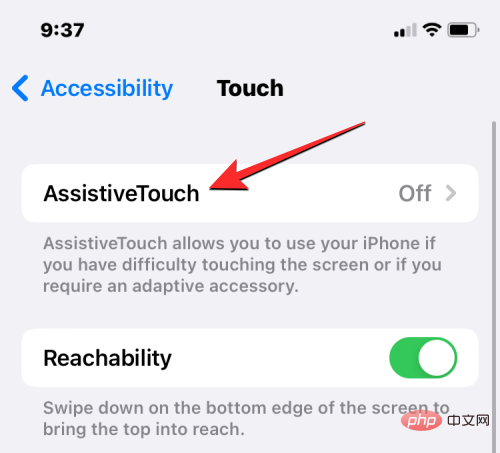
Lorsque l'écran AssistiveTouch apparaît, activez le commutateur AssistiveTouch en haut.
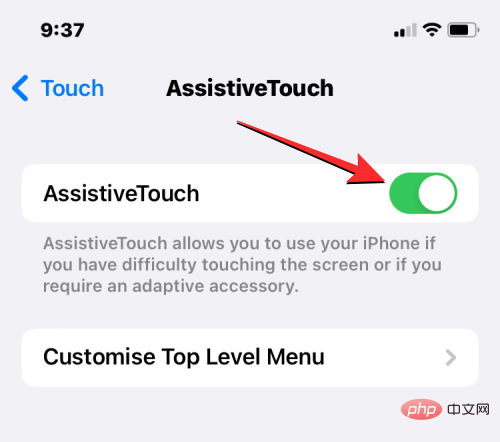
Cela affichera l'icône AssistiveTouch sur l'écran.
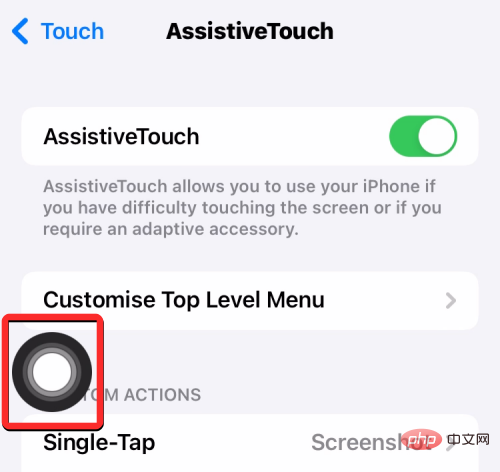
Ici, vous pouvez configurer AssistiveTouch pour déclencher des sonneries sur votre iPhone en personnalisant le menu supérieur ou en ajoutant des actions sous forme de gestes tactiles. Pour faciliter l'utilisation, nous avons ajouté l'action de bascule Sonnerie/Silence à l'action à double onglet, mais vous pouvez la configurer à votre guise. Pour ce faire, cliquez sur Double-cliquez sous « Actions personnalisées ».
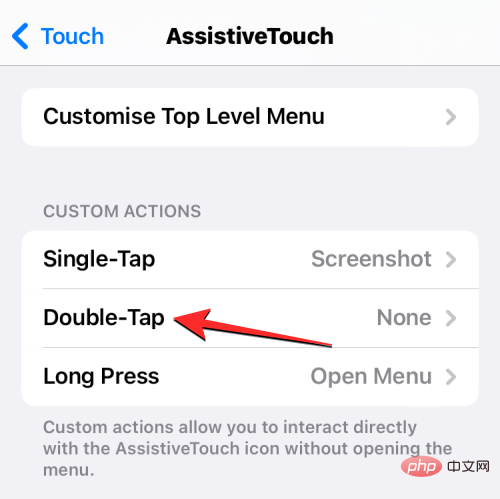
Dans l'écran en double-cliquant, faites défiler vers le bas et sélectionnez Muet.
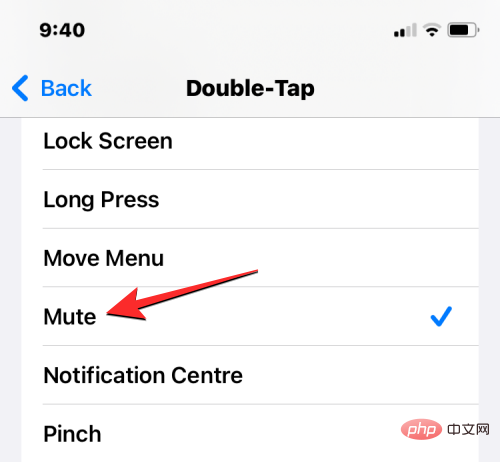
Tout est prêt. Vous pouvez maintenant double-cliquer sur l'icône AssistiveTouch sur votre écran.
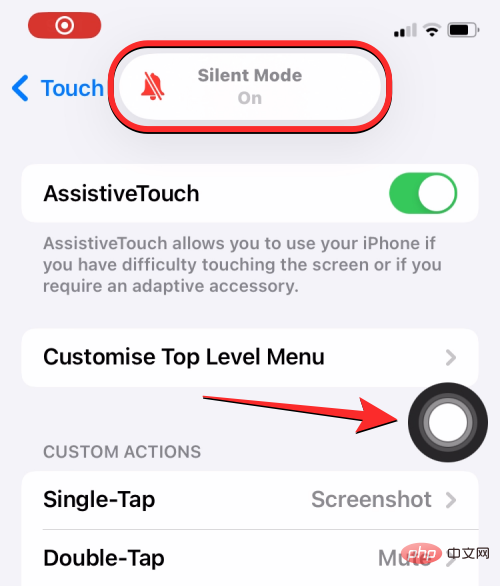
Si vous ne voyez pas cette icône, triple-cliquez sur le bouton latéral de votre iPhone. L'icône AssistiveTouch devrait apparaître immédiatement.
Lorsque vous appuyez deux fois pour activer une sonnerie sur votre iPhone, vous verrez une bannière d'activation/désactivation du mode silencieux en haut de l'écran, similaire à ce que vous verriez si vous utilisiez une sonnerie physique/silencieuse. changer.
Une autre fonctionnalité d'accessibilité que vous pouvez utiliser pour basculer entre le mode sonnerie et le mode silencieux est l'option Back Tap. Back Tap vous permet d'attribuer des actions spécifiques aux gestes de pression qui peuvent être effectués à l'arrière de votre iPhone. Si vous n'aimez pas utiliser le raccourci AssistiveTouch pour activer la sonnerie sur votre iPhone, vous pouvez le configurer pour activer le mode sonnerie ou silencieux en appuyant simplement deux ou trois fois sur la vitre arrière de l'iPhone.
REMARQUE : Ce geste ne fonctionne que si vous possédez un iPhone 8 ou supérieur, pas sur des appareils plus anciens.
Pour configurer Back Tap pour basculer entre les modes Sonnerie et Silencieux, ouvrez l'application Paramètres sur iOS.

Dans Paramètres, sélectionnez "Accessibilité".

Sur l'écran suivant, appuyez sur Touchez sous « Physique et mouvement ».

Dans l'écran tactile, faites défiler vers le bas et sélectionnez Back Tap.
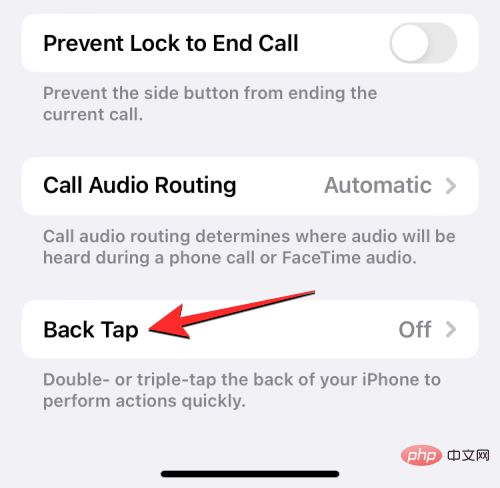
Vous pouvez maintenant configurer ce raccourci en appuyant sur Double Tap ou Triple Tap. Pour faciliter l'utilisation, nous vous recommandons d'utiliser le Double-clic pour basculer entre les modes sonnerie et silencieux.
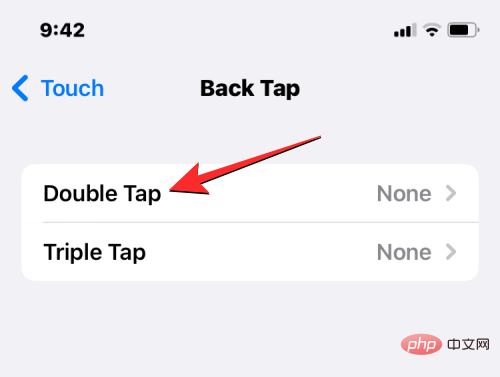
Sur l'écran suivant, sélectionnez Muet sous Système.
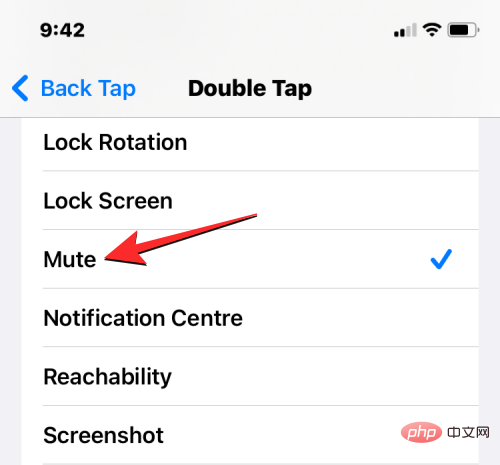
Vous pouvez désormais activer et désactiver le mode silencieux en en appuyant deux fois (ou en appuyant trois fois si vous le souhaitez) sur la vitre arrière de votre iPhone . Ce geste devrait fonctionner même si vous avez une coque sur votre iPhone, afin que vous puissiez basculer entre les modes sonnerie et silencieux sans aucun problème.

Comme actuellement confirmé, le commutateur Ring/Silent peut être utilisé pour basculer votre iPhone en mode Ring ou Silent, selon la façon dont vous appuyez sur ce commutateur physique sur l'appareil. Quelle que soit la façon dont vous interagissez avec ce commutateur, vous verrez une bannière d'activation/désactivation du mode silencieux en haut de l'écran pour vous indiquer dans quel mode vous vous trouvez.
Lorsque vous passez du Mode Sonnerie au mode Silencieux, votre iPhone vibre pour vous indiquer que vous êtes en mode Silencieux. De plus, vous verrez une bannière « Mode silencieux activé » apparaître à côté de l'icône en forme de cloche rouge en haut de l'écran. Cela signifie que tous vos appels entrants, messages texte et alertes d'applications seront réduits au silence et que votre iPhone ne sonnera pas lorsque vous recevrez ces alertes.
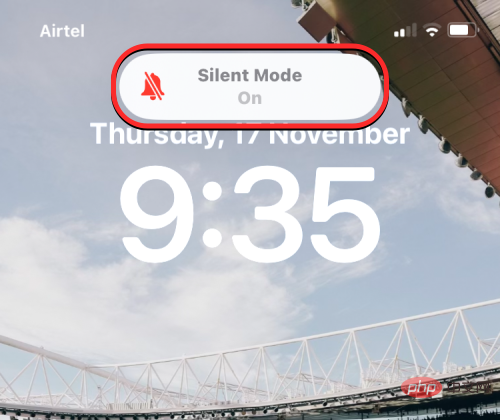
Lorsque vous passez du Mode silencieux au mode sonnerie, vous verrez une bannière « Mode silencieux désactivé » et une icône de cloche grise apparaître en haut de l'écran. Contrairement au mode silencieux, régler votre iPhone en mode sonnerie ne vous donne pas de retour de vibration, vous n'avez donc pas besoin de regarder l'écran pour faire la différence entre les deux modes. Lorsque le mode sonnerie est activé, votre iPhone émettra tous les sons d'alerte pour les appels entrants, les messages texte et les alertes d'applications.
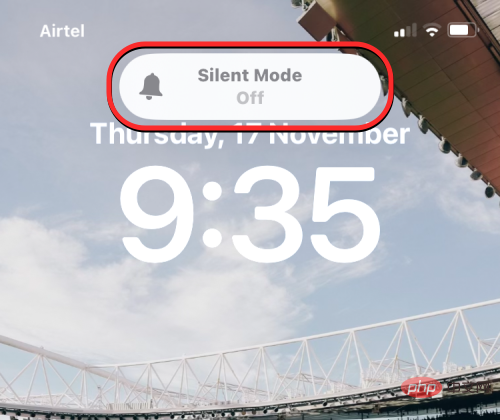
Lorsque vous basculez entre le mode sonnerie et le mode silencieux sur votre iPhone, vous verrez la bannière du mode silencieux en haut de l'écran pour vous indiquer dans quel mode vous vous trouvez.
Si vous voyez la bannière « Activer le mode silencieux » sur votre écran, cela signifie que votre iPhone est en Mode silencieux. En plus de cet indicateur à l'écran, vous verrez une bande orange à l'intérieur du commutateur Ring/Silent lorsque le commutateur apparaît sur l'écran de l'iPhone. De plus, vous sentirez votre iPhone vibrer lorsque vous passerez en mode silencieux.

Si vous voyez la bannière « Désactiver le mode silencieux » sur votre écran, cela signifie que votre iPhone est en Mode sonnerie. Vous ne verrez plus la bande orange qui apparaît sur le commutateur Sonnerie/Silence lorsque votre téléphone est en mode silencieux. Votre iPhone ne vous envoie pas de retour de vibration lorsque vous passez en mode Sonnerie. Vous n'avez donc pas besoin de regarder l'écran pour savoir que vous êtes en mode Sonnerie.
Par défaut, votre iPhone est configuré pour vibrer chaque fois que vous recevez un appel entrant ou une notification en mode sonnerie et en mode silencieux. Si vous souhaitez configurer les vibrations individuellement pour l'un ou l'autre mode, vous pouvez le faire à partir des paramètres iOS. Pour ce faire, allez dans Paramètres > Sons et toucher > Sonnerie/Mode silencieux Switch .
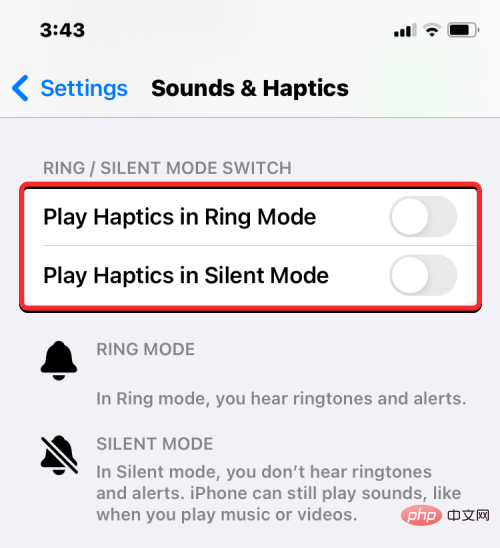
Dans la section Sélecteur de mode sonnerie/silencieux, désactivez le commutateur à côté de Jouer Haptics en mode sonnerie ou Jouer Haptics en mode silencieux pour désactiver le retour de vibration en mode sonnerie ou en mode silencieux respectivement. Vous pouvez activer ces commutateurs de la même manière lorsque vous souhaitez bénéficier d'un retour haptique lorsque vous répondez à des appels, des messages ou des alertes d'application.
Bien que vous puissiez utiliser le commutateur Sonnerie/Silence pour désactiver ou activer les sons d'alerte, vous devez utiliser les paramètres iOS pour configurer le volume auquel l'iPhone émet des sons d'alerte lorsque vous recevez un appel entrant ou une notification. . Pour régler le volume de la sonnerie, accédez à Paramètres > Sons et toucher et faites glisser le curseur Sonneries et alertes vers la gauche ou la droite pour diminuer ou augmenter le volume de la sonnerie.
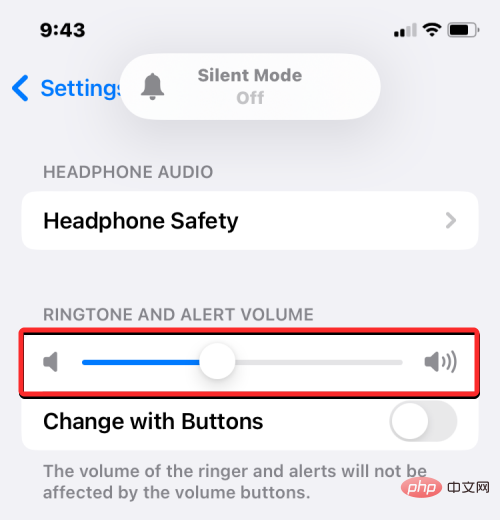
Si vous modifiez fréquemment le volume de la sonnerie sur votre iPhone, vous pouvez activer l'interrupteur à bascule "Modifier avec les boutons" ci-dessous pour augmenter et diminuer le volume de la sonnerie à l'aide des boutons physiques d'augmentation et de diminution du volume de votre iPhone. .
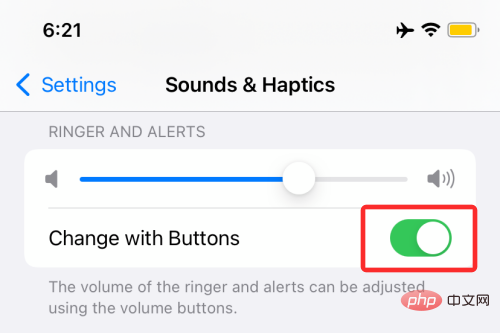
En plus de vous permettre de modifier le volume de votre sonnerie, iOS vous permet également de sélectionner individuellement des sonneries ou des sons de rappel pour différents types de rappels. Pour changer la sonnerie de votre iPhone, rendez-vous dans Paramètres > Sons & Haptique et sélectionnez la catégorie que vous souhaitez configurer dans la section Mode Son & Haptique. Vous pouvez choisir des sons de rappel pour chacune des catégories suivantes : Sonnerie, Sonneries de texte, Nouveau message vocal, Nouveau courrier, Message envoyé, Rappel de calendrier et Rappel de rappel.
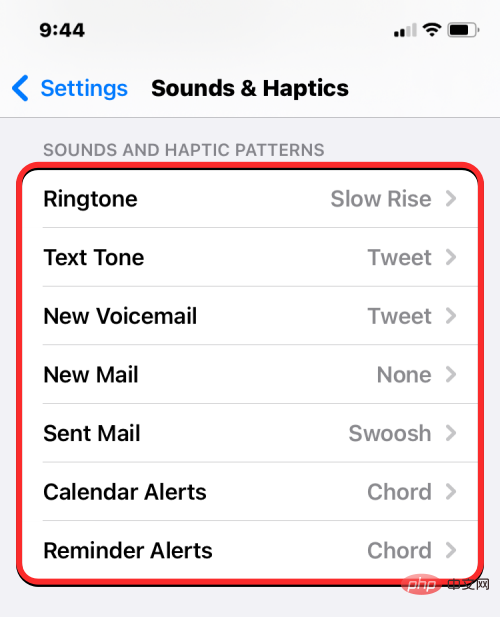
Lorsque vous sélectionnez une catégorie (Sonneries dans ce cas), vous verrez une liste de sons d'alerte que vous pouvez appliquer comme tonalité par défaut pour ce type d'alerte.
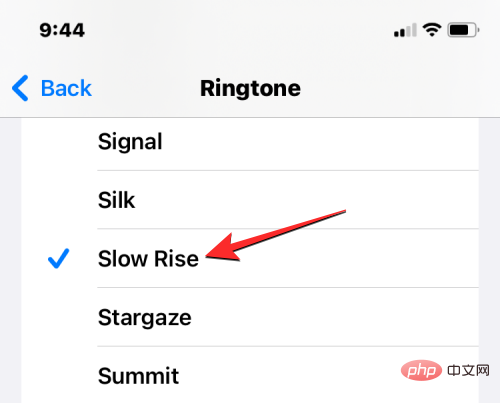
En plus des sons d'alarme, vous pouvez également choisir un type de vibration différent pour chaque catégorie d'alerte en appuyant sur Vibration en haut de la catégorie sélectionnée et en sélectionnant dans la liste des options de vibration.
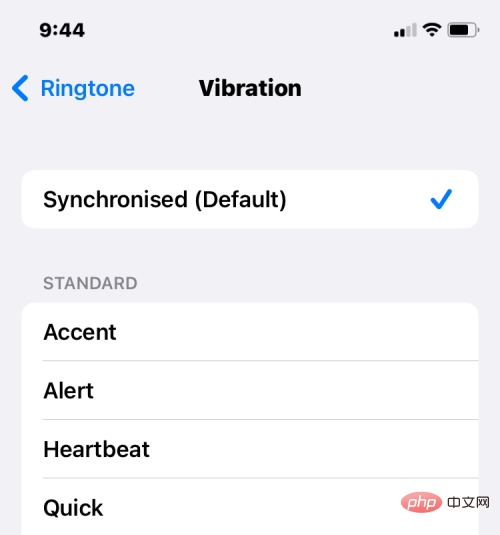
C'est tout ce que vous devez savoir pour activer les sonneries sur votre iPhone.
Ce qui précède est le contenu détaillé de. pour plus d'informations, suivez d'autres articles connexes sur le site Web de PHP en chinois!
 Racine du téléphone portable
Racine du téléphone portable
 Téléphone portable projecteur
Téléphone portable projecteur
 Le téléphone ne parvient pas à se connecter au casque Bluetooth
Le téléphone ne parvient pas à se connecter au casque Bluetooth
 Pourquoi mon téléphone continue-t-il de redémarrer ?
Pourquoi mon téléphone continue-t-il de redémarrer ?
 La différence entre un téléphone de remplacement officiel et un téléphone neuf
La différence entre un téléphone de remplacement officiel et un téléphone neuf
 Pourquoi mon téléphone continue-t-il de redémarrer ?
Pourquoi mon téléphone continue-t-il de redémarrer ?
 Pourquoi mon téléphone portable ne peut-il pas passer d'appels mais ne peut pas surfer sur Internet ?
Pourquoi mon téléphone portable ne peut-il pas passer d'appels mais ne peut pas surfer sur Internet ?
 Pourquoi mon téléphone n'est-il pas éteint mais lorsque quelqu'un m'appelle, il me demande de l'éteindre ?
Pourquoi mon téléphone n'est-il pas éteint mais lorsque quelqu'un m'appelle, il me demande de l'éteindre ?